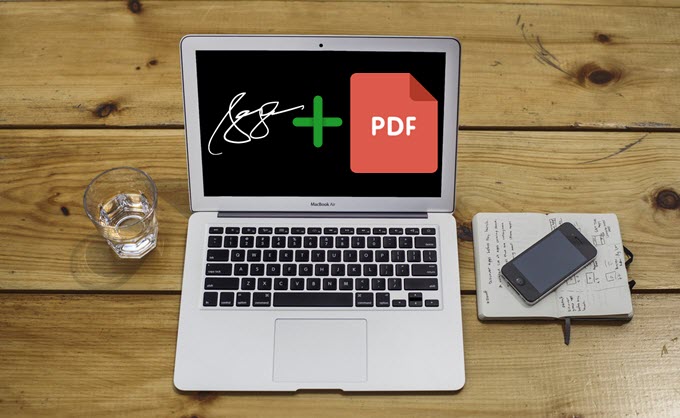 有時我們在投遞簡歷時需要在PDF簽名,再發送給人事部門,也有經常出差的人在外辦公,遇到需要在PDF加入簽名的情況。另外,簽名也分為電子簽名和數字簽名兩種,前者更容易使用,而後者則能更好的保護版權,只有認證的人才能使用檔。
有時我們在投遞簡歷時需要在PDF簽名,再發送給人事部門,也有經常出差的人在外辦公,遇到需要在PDF加入簽名的情況。另外,簽名也分為電子簽名和數字簽名兩種,前者更容易使用,而後者則能更好的保護版權,只有認證的人才能使用檔。
以前我們需要先列印,簽好名字後再掃描出去,但現在有更好用的方法,點選下載更使用工具快速PDF簽名。
解決方案
除了以上解決方案,今天跟大家再分享幾個工具,教你如何在PDF簽名。
如何加入PDF電子簽名
LightPDF(全平臺適用)
LightPDF是一個免費線上的PDF處理工具,不需要註冊和安裝就可以直接在PDF檔中插入簽名。除了加入簽名,還支持將PDF轉換成Word、PNG、JPG、PPT等格式,也可以將這些格式轉換為PDF。分割、合併、解密、加密、編輯、壓縮、旋轉等功能都可以在這個網站實現。下面就教你如何操作。
- 到達LightPDF加入簽名頁面,然後將需要加入簽名的檔上傳到網站。
- 點擊羽毛樣式按鈕,在下拉清單裡選擇“建立簽名”,再在快顯視窗選中“簽名”。
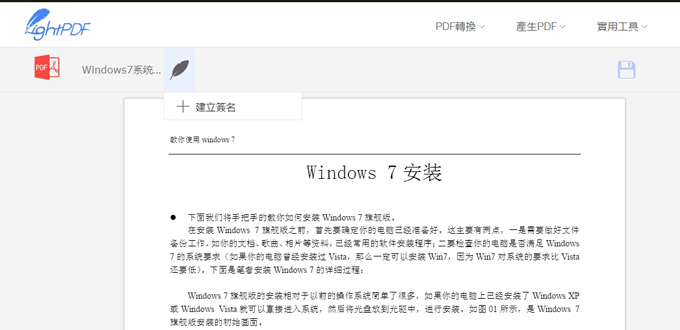

- 之後你就可以設置簽名的顏色和筆劃的粗細,在空白框內用滑鼠描繪你的簽名,完成後點擊“保存”。
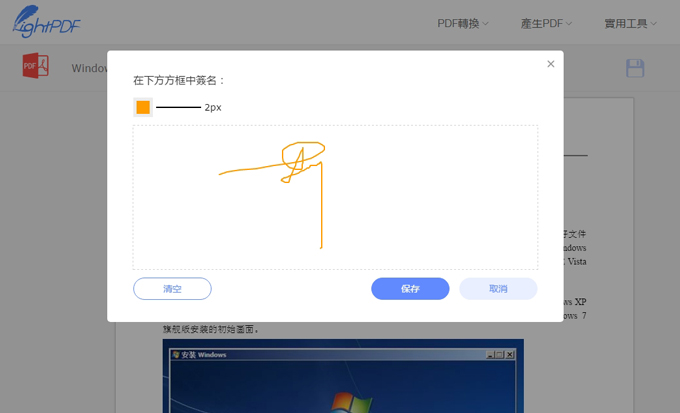
- 再次點擊“建立簽名”,將剛剛保存的電子簽名調用,可隨意調整簽名的大小和位置。
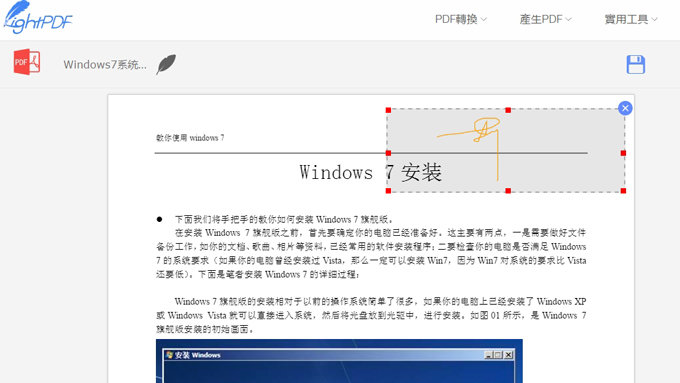
- 其他頁數也是同樣的操作方式,完成後點擊保存按鈕,稍等片刻就能下載添加好簽名的PDF文件。
PDF簽名Mac系統做法
如果要在Mac上加入PDF電子簽名,你可以使用預覽的功能。這是一個用於列印或查看圖片和PDF檔的預設工具,可以使用它來裁剪、標記、注釋、共用和加入簽名。以下是使用該工具的步驟。
- 首先,在Mac用預覽功能打開PDF檔,選擇“工具”——“註解”——“簽名檔”——“管理簽名檔”。
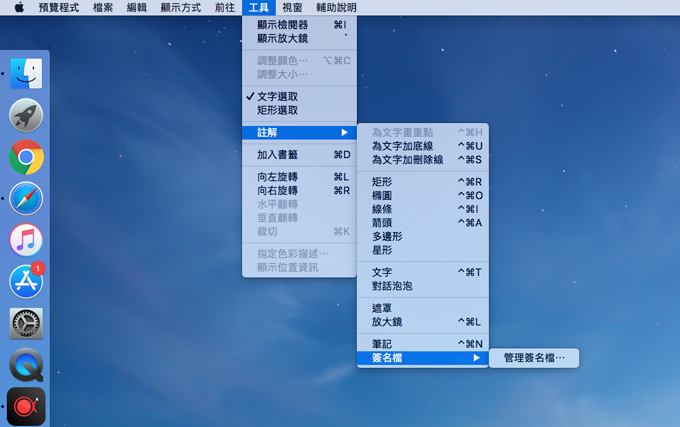
- 點擊“簽名”按鈕開始建立簽名。把你的簽名放在一張白紙上,然後把紙對準攝像頭,你的簽名就會出現在藍線上。預覽將根據你的手稿繪製一個虛擬簽名,按一下“完成”就能添加成功。
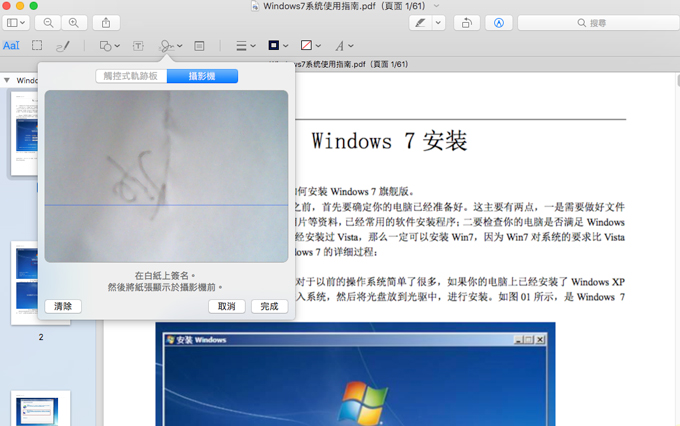
- 最後,點擊“工具”——“註解”——“簽名檔”,選擇你剛剛建立的簽名,將其加入到PDF文件上就完成了。
如何加入PDF數字簽名
ApowerPDF
如果你想在PDF檔中插入證書簽名,這個工具就可以幫到你。你可以用它建立一個新的PDF,也可以使用它添加文本、圖像、浮水印、加密、管理PDF頁面等等。你可以按照以下步驟嘗試加入證書簽名。
- 點擊下方按鈕下載並安裝好ApowerPDF。
馬上下載 - 啟動軟體,打開PDF檔,選擇頂部工具列上的“簽名”,在右側彈出的功能表裡選擇“放置簽名”,用滑鼠拖拽出簽名框。
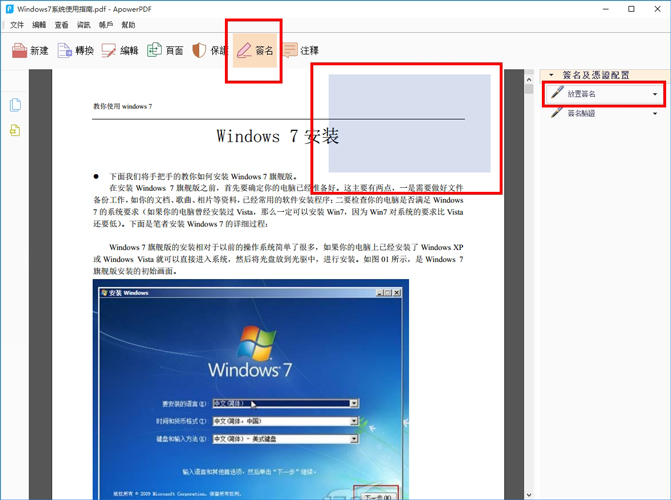
- 在簽名欄中拉至最後,選擇“新的ID”——“我想建立新的數字ID”——“Windows憑證存放區區”,之後就可以填寫你的證書資訊,完成後選擇“Finish”即可。
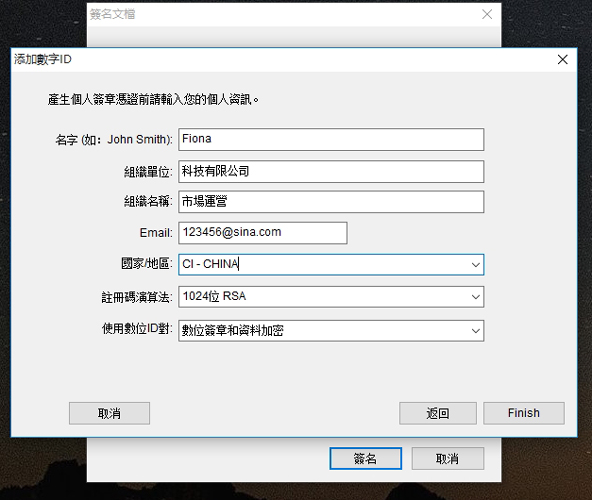
- 最後,確認設置簽名,選擇保存路徑後,PDF檔就會自動加入了證書簽名。
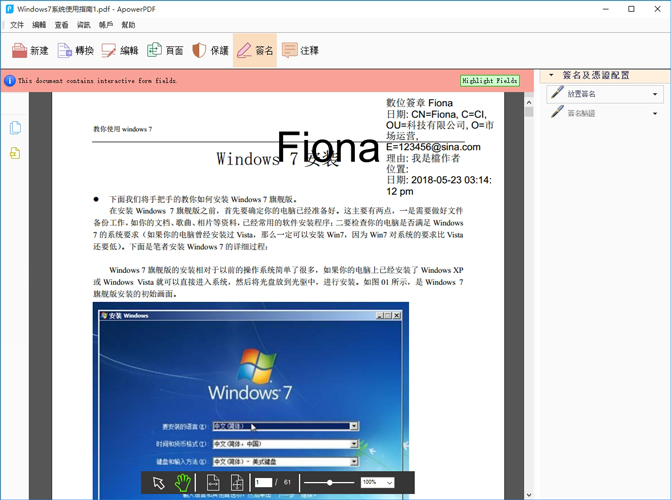
總結
這些加入PDF簽名的方法都非常簡單,如果你需要加入電子簽名又不想下載軟體,你可以免費使用LightPDF,而PDF簽名Mac使用者則可以依賴系統的預覽功能。但如果你想更進一步的加入數字簽名,或者編輯管理PDF文件,ApowerPDF會更適合你。

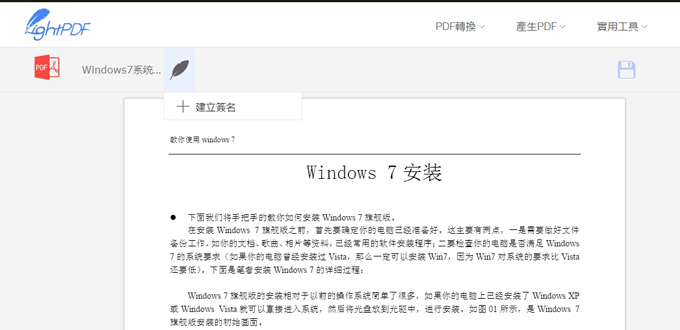

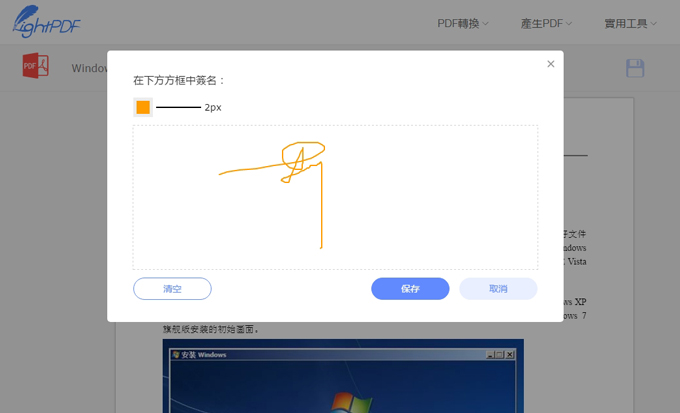
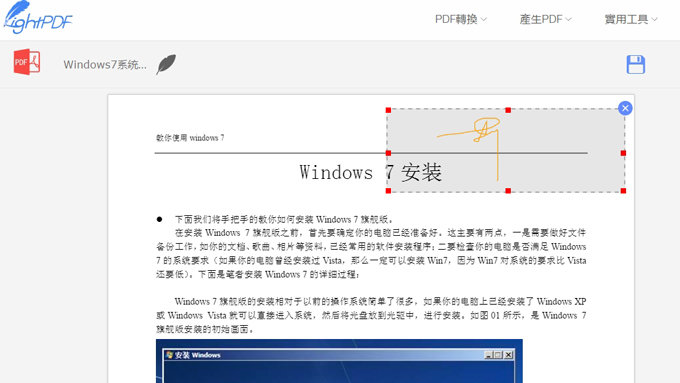
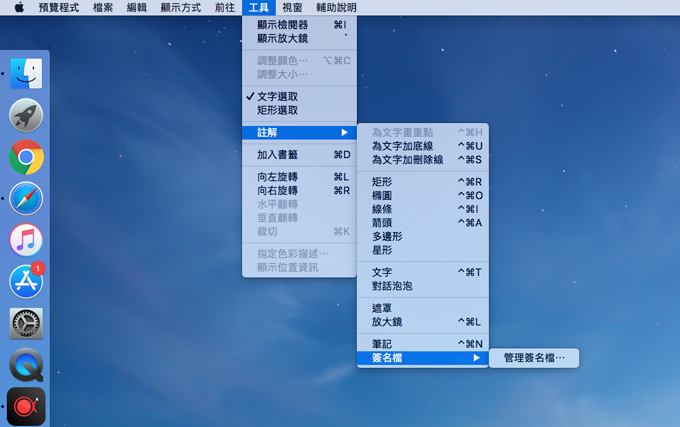
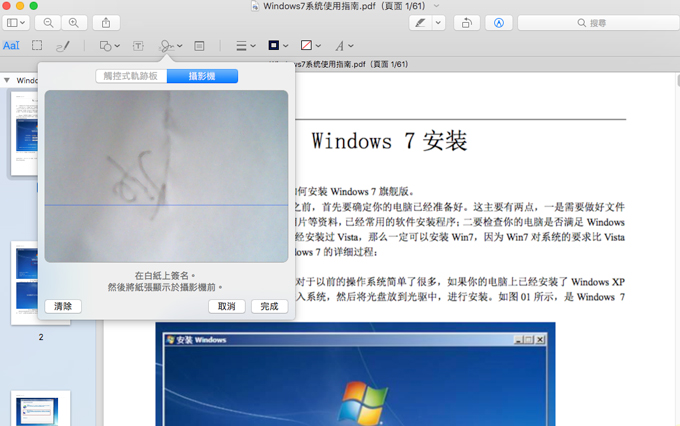
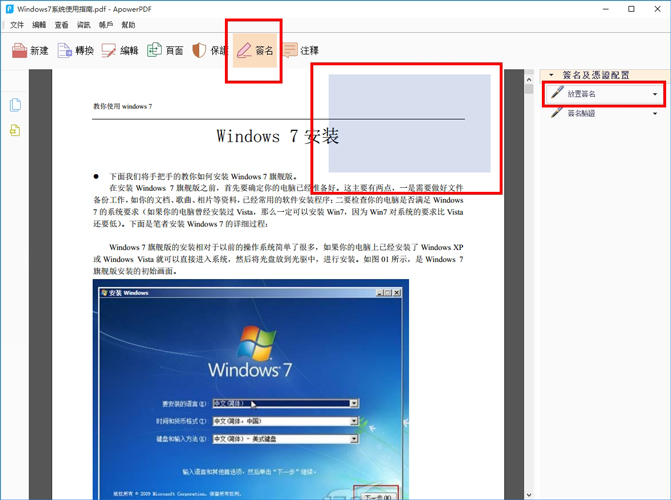
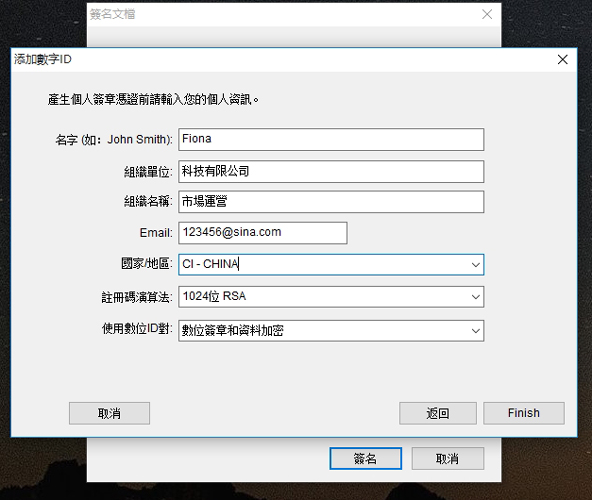
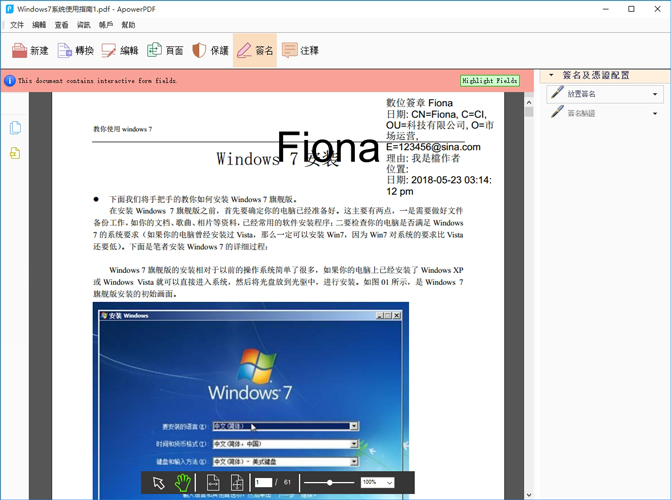
我要評論